亲爱的电脑前的小伙伴们,今天我要给大家分享一个超级实用的技能——如何在Outlook里轻松加入Skype!是不是听起来就有点小激动呢?别急,跟着我一步步来,保证让你玩转这个组合,工作效率瞬间up up up!
一、Skype与Outlook的甜蜜邂逅
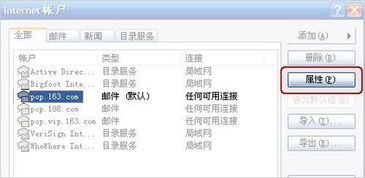
你知道吗,Skype和Outlook这对“电子情侣”已经悄悄地牵手好几年了。自从Skype被微软爸爸收养后,它们之间的感情越发深厚,整合得也越来越紧密。现在,你可以在Outlook里直接拨打Skype电话,还能和Skype联系人视频聊天,简直不能更方便!
二、加入Skype的甜蜜步骤
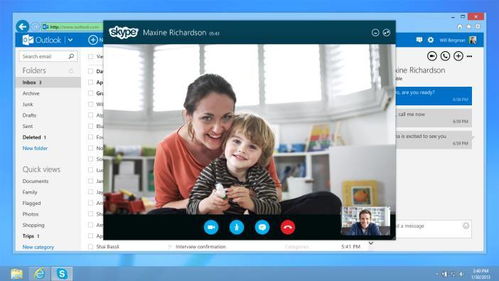
那么,如何让Outlook和Skype甜蜜地“牵手”呢?别急,我来教你!
1. 登录Outlook:首先,打开你的Outlook邮箱,登录你的账号。
2. 安装Skype插件:在Outlook的右上角,你会看到一个“Skype”的图标。点击它,然后选择“安装Skype插件”。
3. 同意条款:接下来,你会看到一个弹窗,提示你同意Skype的使用条款和隐私权政策。点击“我同意-继续”。
4. 下载并安装插件:稍等片刻,插件就会自动下载并安装。
5. 刷新页面:安装完成后,按F5刷新一下Outlook页面。
6. 合并账户:此时,你会看到一个提示,询问你是否愿意合并Skype和Microsoft账户。点击“我有Skype账户”,然后输入你的Skype账号和密码。
7. 开始通话:现在,你就可以在Outlook里直接拨打Skype电话,或者和Skype联系人视频聊天啦!
三、Skype会议,轻松预约
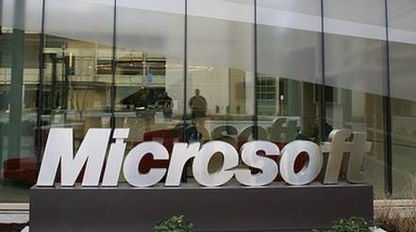
除了拨打Skype电话,你还可以在Outlook里预约Skype会议。这样,你就可以和同事们一起进行视频会议,讨论工作事宜。
1. 打开Outlook日历:在Outlook中,点击“日历”。
2. 新建Skype会议:在“主页”选项卡中,找到“Skype会议”部分,点击“新建Skype会议”。
3. 设置会议信息:在弹出的窗口中,输入会议主题、邀请的参会人员、会议时间等信息。
4. 选择会议室:如果你需要会议室,可以点击“会议室查找工具”来查找会议室。
5. 发送会议邀请:设置完成后,点击“发送”按钮,会议邀请就会发送给参会人员。
6. 展示文件:在会议中,你还可以预先将文件加载到Skype for Business会议中,方便展示和讨论。
四、Skype for Business,企业通讯利器
Skype for Business是一款专为企业和团队设计的通讯软件。它不仅支持即时通讯、电话和视频会议,还能与Outlook无缝集成,让企业通讯变得更加高效。
1. 企业通讯录:Skype for Business拥有强大的企业通讯录,可以快速找到公司内部的联系人。
2. 电话会议:支持多人电话会议,方便团队沟通。
3. 视频会议:高清视频会议,让远程沟通更加直观。
4. 文件共享:在会议中,可以共享文件,方便讨论和协作。
五、
Outlook加入Skype,让我们的工作和生活变得更加便捷。通过以上步骤,你就可以轻松地在Outlook里加入Skype,享受它带来的便利。快来试试吧,相信你一定会爱上这个组合!
